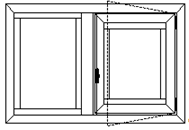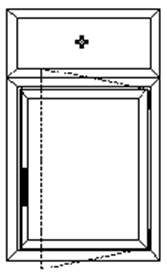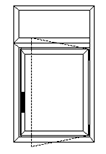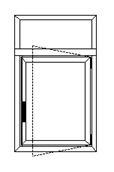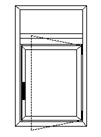Comment unir deux structures d’une typologie
De Opera Wiki.
In Opera due strutture si dicono unite quando i loro telai fissi sono continui, ininterrotti, e usano un solo montante (o traverso) in comune; mentre si dicono divise quando ognuna ha il proprio telaio e non c'è continuità fra le due.

- Dopo aver creato le due strutture nel foglio di progettazione, per unirle sarà sufficiente cliccare dapprima sul tasto
 , e di seguito selezionare in sequenza le due strutture interessate: Opera eseguirà un veloce controllo sui profili perimetrali delle due strutture, precisamente sui punti di collegamento, per verificare se hanno codice uguale. In base al risultato di questa verifica il programma può agire in diversi modi spiegati qui di seguito.
, e di seguito selezionare in sequenza le due strutture interessate: Opera eseguirà un veloce controllo sui profili perimetrali delle due strutture, precisamente sui punti di collegamento, per verificare se hanno codice uguale. In base al risultato di questa verifica il programma può agire in diversi modi spiegati qui di seguito.
| Risultato della verifica | Azione | Esempio |
|---|---|---|
| I profili sono tutti uguali | Il programma chiederà se si vogliono unire le strutture. Se si risponde affermativamente le strutture vengono unite su tutti i lati.
Se il profilo in comune non ha utilizzo Montante/Traverso, il programma ne da comunicazione all’operatore e propone il quadro di selezione dei Montanti/Traversi. | |
| I profili sono tutti diversi | Le strutture vengono lasciate separate. | |
| Uno solo dei tre profili è lo stesso per le due stutture | Il programma chiederà se si vogliono unire le strutture; se si risponde affermativamente viene unito solo il lato in cui il profilo è uguale. | |
| Solo il profilo in comune è uguale | Il programma chiederà se si vogliono unire le strutture. Se si risponde affermativamente possono verificarsi due diverse azioni:
a. se il profilo ha utilizzo Montante/Traverso uno dei due viene eliminato, ne viene lasciato uno solo in comune fra le due e i profili laterali restano separati. b. se il profilo non ha utilizzo Montante/Traverso il programma ne da comunicazione all’operatore e propone il quadro di selezione dei Montanti/Traversi mentre i profili laterali resteranno separati. | |
| Uguali solo i laterali | Il programma chiederà se si vogliono unire le strutture. Se si risponde affermativamente verranno uniti solo i lati. |
Per quanto riguarda l'esempio visto in precedenza, unendo le due strutture la tipologia diventerà come quella a lato. Per dividere le strutture unite sarà sufficiente premere nuovamente il tasto  e selezionare le struttura da separare.
e selezionare le struttura da separare.